Как сохранить уведомления на Android и получать напоминания позже
Вы можете почувствовать, что вам нужно просматривать свои уведомления, как только они приходят.
Их может быть так много, что вы почувствуете, что ваша панель уведомлений вот-вот взорвется. Хорошей новостью является то, что вы можете сохранить панель уведомлений чистой и не паниковать из-за того, что забыли разобраться с конкретным уведомлением.
Недостатком является то, что Android не предлагает никаких решений для этого.
Если вы оставите уведомления там, они будут накапливаться, а если вы проведете их пальцем, есть большая вероятность, что вы о них забудете. Я сбился со счета, сколько раз это случалось со мной.
Чтобы этого не произошло, следуйте этому руководству, чтобы сохранять и закрывать уведомления на Android и устанавливать напоминания для их просмотра позже.
Читайте также: Как использовать NFC на Android
Contents [show]
Как сделать так, чтобы уведомления Android не исчезали навсегда
Есть два приложения, с помощью которых вы можете сохранять свои уведомления и содержать панель уведомлений в чистоте, не беспокоясь о том, что пропустите какие-либо уведомления или когда уведомления может не работать.
Вы даже можете прочитать сообщение, если оно было удалено/не отправлено отправителем после отправки, поскольку оно также будет сохранено в этих приложениях с помощью уведомлений.
Приложение 1 – Не сохранять
Чтобы ваши уведомления не исчезали навсегда после того, как вы очистите их с панели уведомлений, вам необходимо установить Newsave заявление. Приложение бесплатно установить из Google Play. После установки откройте приложение:
- Когда вы впервые запускаете приложение, вы собираетесь просмотреть руководство, просто проведите пальцем влево, а затем нажмите на значок правая стрелка внизу.
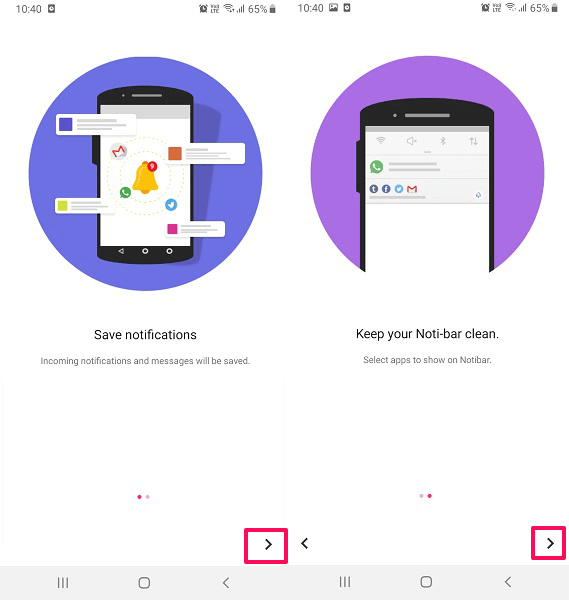
- Затем вам нужно разрешить доступ уведомлений к приложению, переключив переключатель Notisave в положение ON, а затем нажмите на Позволять. Благодаря этому приложение сможет читать все входящие уведомления с вашего телефона.
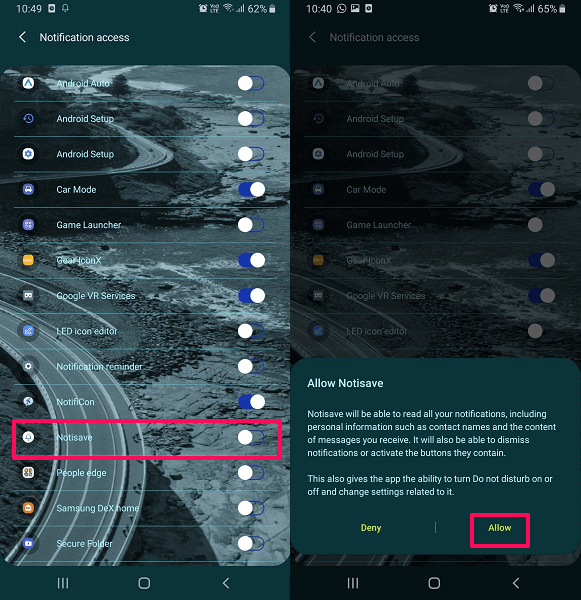
- После этого приложение готово к использованию. Теперь вы можете выбрать приложения, для которых уведомление будет сохранено непосредственно в этом приложении и не будет отображаться в строке состояния.
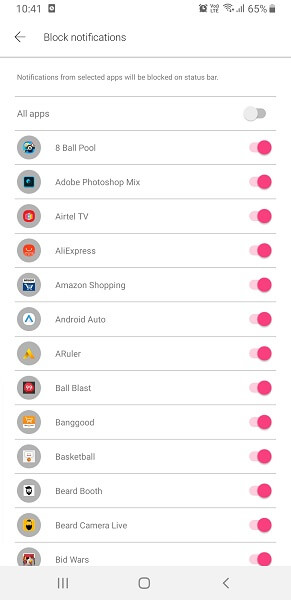
- Одна хорошая вещь в этом приложении — аккуратная категоризация. Вы сможете видеть уведомления в таких группах, как Новые, Все, Чат, Магазин, и SNS каждый классифицируется в соответствии с приложениями, к которым они относятся. Если вы хотите, вы можете изменить эти настройки группы и классифицировать приложения в соответствии с вашими требованиями.
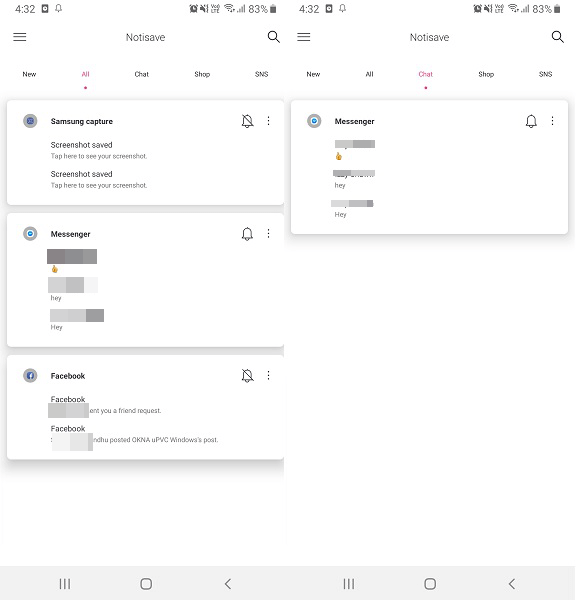
- Мало того, вы даже можете отвечать на сообщения и другие разговоры прямо из этого приложения, не открывая исходный текст, сообщение или даже приложение. На панели уведомлений появится полоса с количеством полученных и сохраненных уведомлений. Вы можете нажать на него, чтобы получить к ним доступ.
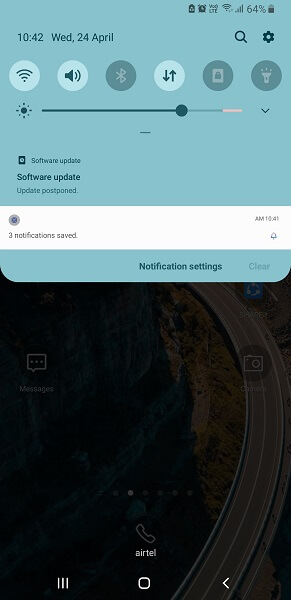
Читайте также: Как добавить панель задач Windows и меню «Пуск» на Android
Приложение 2 – NotiKeep
В то время как вышеуказанное приложение поможет вам сохранить все входящие уведомления и проверить их позже, есть еще одно приложение, которое может помочь вам сделать то же самое. Здесь мы собираемся использовать NotiKeep, который вы можете скачать отсюда. Ссылка Play Store. Когда вы закончите загрузку и установку приложения, откройте его.
- В начале нажмите на ВПЕРЕД чтобы продолжить через подсказки, или вы можете просто ПРОПУСКАТЬ.

- Затем, как и в предыдущем приложении, вам нужно будет разрешить доступ чтобы прочитать уведомление с устройства, чтобы приложение работало. Как только это будет сделано, NotiKeep готов сохранить ваши уведомления.
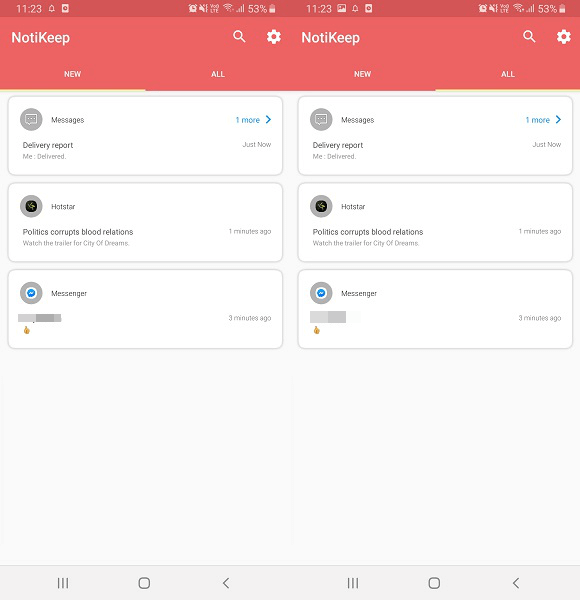
- Здесь вы увидите два раздела, т.е. Создать где будут сохраняться последние уведомления и Все где будут показаны все уведомления, которые это приложение сохранило до сих пор.
Вы также можете отвечать на сообщения и разговоры прямо из этого приложения, не открывая их. Но в отличие от Notisave, этот немного менее загроможден, и в нем всего два раздела для просмотра. Он также покажет количество непрочитанных уведомлений на панели уведомлений, которую можно отключить.
Читайте также: Как деактивировать Google Ассистент
Как получить напоминание об уведомлениях
Вышеупомянутые приложения помогут вам только в сохранении уведомлений, но если вы хотите получать напоминания об уведомлениях, которые вы пропустили, вы можете проверить эти два метода, упомянутые ниже. Один делается из самих настроек Android, но может быть не на всех телефонах или версиях Android. Тот, который мы показываем, взят с устройства Samsung с Android 9.0 Pie. В то время как другое можно сделать с помощью стороннего приложения с любого устройства Android.
Способ 1 — из настроек Android
- Откройте настройки на своих устройствах Android, прокрутите вниз и выберите Универсальный доступ.
- Теперь в предыдущих версиях Android вы могли найти Напоминание об уведомлении настройки прямо внутри специальных возможностей. Но в Android 8 и 9 вы увидите Дополнительные настройки, выберите его. И затем внутри него выберите Напоминания об уведомлениях.

- Затем переключите переключатель ON, чтобы включить этот параметр. Вы также можете разрешить вибрация, установить период интервала напоминания и, что лучше всего, выберите, получать ли уведомления о пропущенных звонках и сообщениях или выбрать одно из указанных приложений.
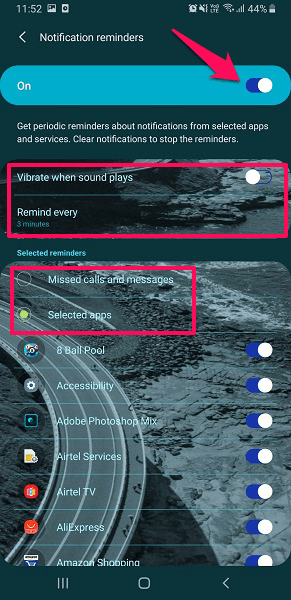
После включения этого параметра вы будете получать напоминания об уведомлениях, если не очистите уведомления.
Читайте также: Как просмотреть и поделиться сохраненными паролями WiFi на Android
Способ 2 — использование напоминания о пропущенном уведомлении
- Загрузите и установите приложение из магазина Play.
- После установки приложения откройте его, и вы увидите различные варианты, как показано ниже.
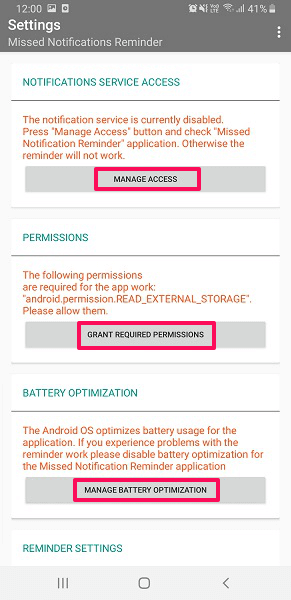
- Здесь вам нужно будет предоставить разрешение и доступ ко всем этим параметрам, чтобы приложение могло читать уведомления вашего устройства и устанавливать для них напоминания.
- После этого прокрутите вниз, и вы увидите Настройки напоминаний. Убедитесь, что тумблер Enabled находится в положении ON. Вы можете установить интервалы напоминания и даже возможность повторять напоминание по вашему выбору.
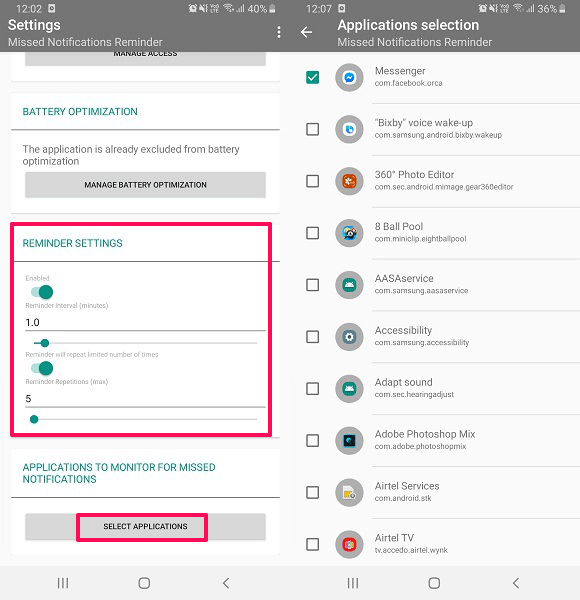
- Тогда, наконец, ты увидишь ПРИЛОЖЕНИЯ ДЛЯ МОНИТОРИНГА ДЛЯ ПРОПУЩЕННЫХ УВЕДОМЛЕНИЙ. Под этим нажмите на ВЫБЕРИТЕ ПРИЛОЖЕНИЯ а затем выберите все приложения, для которых вы хотите использовать напоминание об уведомлении, и все готово.
Следует помнить одну вещь: если вы очистите уведомление на панели уведомлений, напоминания также будут удалены. Теперь вы никогда не пропустите ни одного важного уведомления и не забудете о нем с помощью этих методов.
Для всех пользователей Android мы выбрали несколько очень полезных статей и перечислили их ниже.
- Лучшие убийцы приложений для Android
- Перенос контактов с iCloud на Android
- Как изменить голос во время телефонного звонка
- Как проверить время, проведенное в приложениях
Заключение
Времена, когда вы случайно смахнули не то уведомление, прошли.
Благодаря этим приложениям вы больше никогда не потеряете ни одного уведомления. Дни попыток вспомнить, из какого приложения пришло уведомление, прошли.
Как вы думаете, вы собираетесь попробовать эти методы? Оставьте комментарий и дайте нам знать.
последние статьи